Forfatter:
Janice Evans
Oprettelsesdato:
1 Juli 2021
Opdateringsdato:
1 Juli 2024

Indhold
Hvor frustrerende er det, når du finder den bedste skrifttype og ikke ved, hvordan du installerer den. Skrifttyper kan danne eller opdele en del af et bogstav for at minde dig om, hvor vigtigt det visuelle er. Uanset hvad er installationen af skrifttypen ret ligetil. Fortsæt med at læse for at finde ud af, hvordan du installerer en skrifttype på en Mac.
Trin
Metode 1 af 2: Brug af en skrifttype (anbefales)
 1 Download skrifttyper ved hjælp af en søgemaskine. Start din browser, og skriv "gratis skrifttyper til Mac" i søgelinjen (uden anførselstegn). Gennemse listen, og vælg alle skrifttyper eller skrifttypesæt, du vil downloade.
1 Download skrifttyper ved hjælp af en søgemaskine. Start din browser, og skriv "gratis skrifttyper til Mac" i søgelinjen (uden anførselstegn). Gennemse listen, og vælg alle skrifttyper eller skrifttypesæt, du vil downloade. 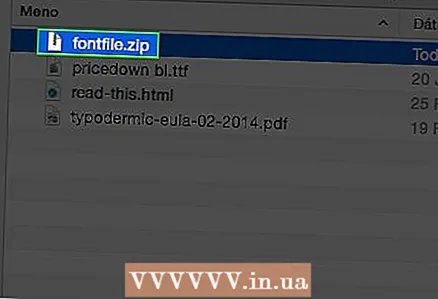 2 Pak arkivet ud, eller uddrag skrifttyperne fra deres ZIP -filer. Når du har pakket dem ud, skal de have en .ttf -filtypenavn, som står for "TrueType -skrifttyper".
2 Pak arkivet ud, eller uddrag skrifttyperne fra deres ZIP -filer. Når du har pakket dem ud, skal de have en .ttf -filtypenavn, som står for "TrueType -skrifttyper".  3 Dobbeltklik på den skrifttype, du vil installere, og klik derefter på knappen "installer", når skrifttypen vises i vinduet Fontbog.
3 Dobbeltklik på den skrifttype, du vil installere, og klik derefter på knappen "installer", når skrifttypen vises i vinduet Fontbog.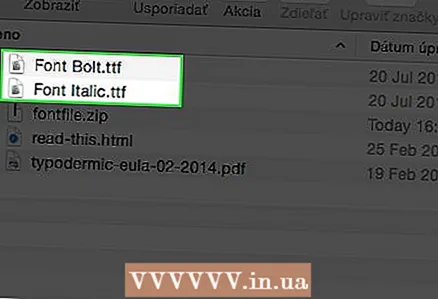 4 Brug den samme metode til at installere en hvilken som helst version af skrifttypen (fed, kursiv). Hvis skriften med fed eller kursiv skrift kræver en separat installation, skal du gentage ovenstående trin.
4 Brug den samme metode til at installere en hvilken som helst version af skrifttypen (fed, kursiv). Hvis skriften med fed eller kursiv skrift kræver en separat installation, skal du gentage ovenstående trin. 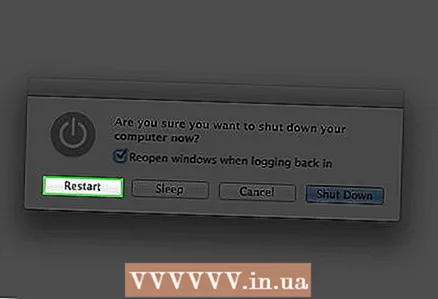 5 Genstart din computer, hvis de skrifttyper, der er klar til brug, ikke vises automatisk.
5 Genstart din computer, hvis de skrifttyper, der er klar til brug, ikke vises automatisk.
Metode 2 af 2: Manuel installation
 1 Download skrifttypen ved hjælp af en søgemaskine. Find gratis skrifttyper, der kan downloades, eller køb online.
1 Download skrifttypen ved hjælp af en søgemaskine. Find gratis skrifttyper, der kan downloades, eller køb online. 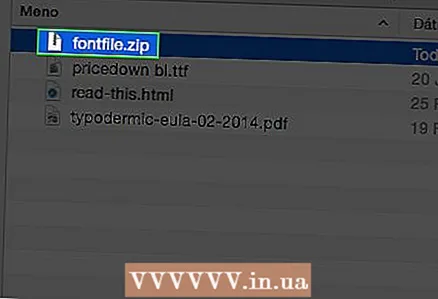 2 Pak arkivet ud, eller uddrag skrifttyperne fra deres ZIP -filer. Når du har pakket dem ud, skal de have en .ttf -filtypenavn.
2 Pak arkivet ud, eller uddrag skrifttyperne fra deres ZIP -filer. Når du har pakket dem ud, skal de have en .ttf -filtypenavn. 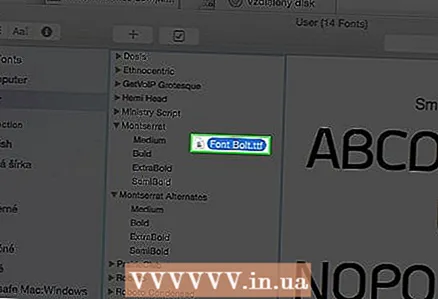 3 Flyt skrifttypefilen (e). Afhængigt af versionen af operativsystemet:
3 Flyt skrifttypefilen (e). Afhængigt af versionen af operativsystemet: - Mac OS 9.x eller 8.x: Træk og slip filer til systemmappen.
- Mac OS X: Træk og slip filer til mappen Fonts i biblioteket.
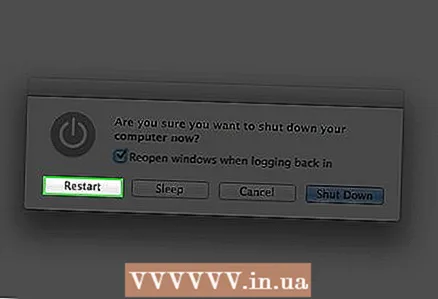 4 Genstart din computer, hvis de skrifttyper, der er klar til brug, ikke vises automatisk.
4 Genstart din computer, hvis de skrifttyper, der er klar til brug, ikke vises automatisk.
Tips
- Installer ikke den samme skrifttype i flere formater som TrueType og Type 1.



